아이폰 카메라 타이머 고속 촬영 설정하는 방법
iPhone을 선택하시는 분들은
카메라 성능과 감성 때문에 선택하는 분들도
제법 많은 비중을 차지하는 것 같은데요.
그러다보니 일상 속 다양한 상황을 촬영 중에,
특히 단체 사진을 함께 촬영해야하는 경우
하나 둘 셋!
몇 초 뒤 촬영
이 되었으면 좋겠는 상황도 종종 발생합니다.
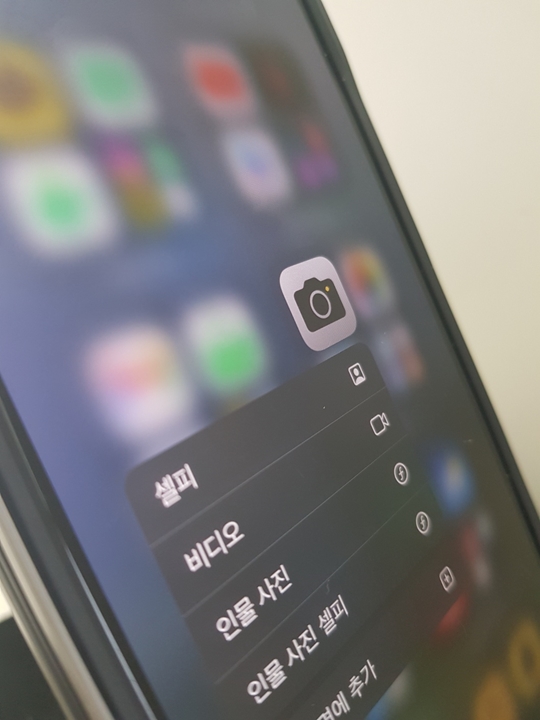
자, 오늘은 촬영 구도를 다 잡으신 후
아이폰 카메라 타이머 설정을 통해
나를 포함한 단체 사진을 찍는 셋팅법을 알아볼게요.
우선 카메라 앱을 실행해 줍니다.
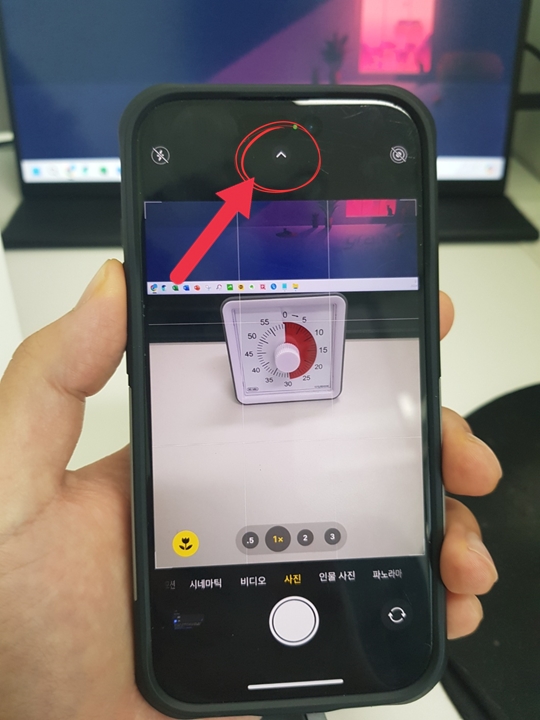
화면 상단을 봐주시면
위쪽 꺾쇠 모양 아이콘이 있을 텐데요.
터치해 줍니다.

이제 우측 하단 타이머 아이콘을 선택해주세요.
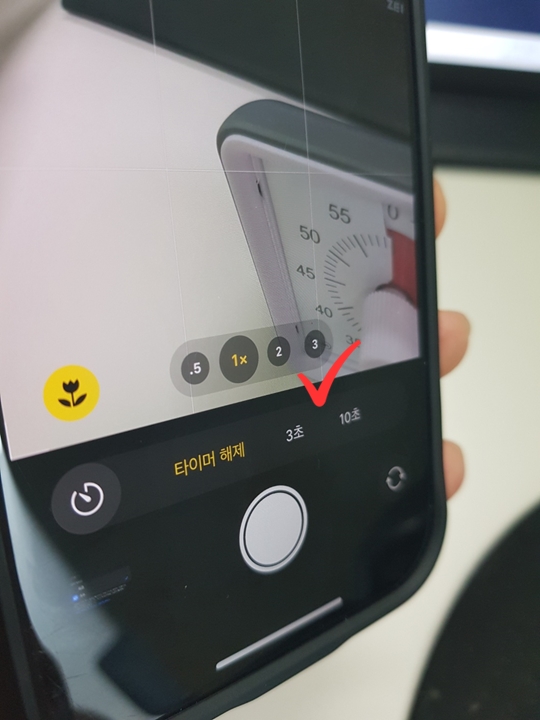
그럼 이렇게 3초 또는 10초 뒤 촬영 모드를
고를 수 있게 됩니다.
10초는 보통 너무 길어서,
3초 정도가 무난할 것 같네요.
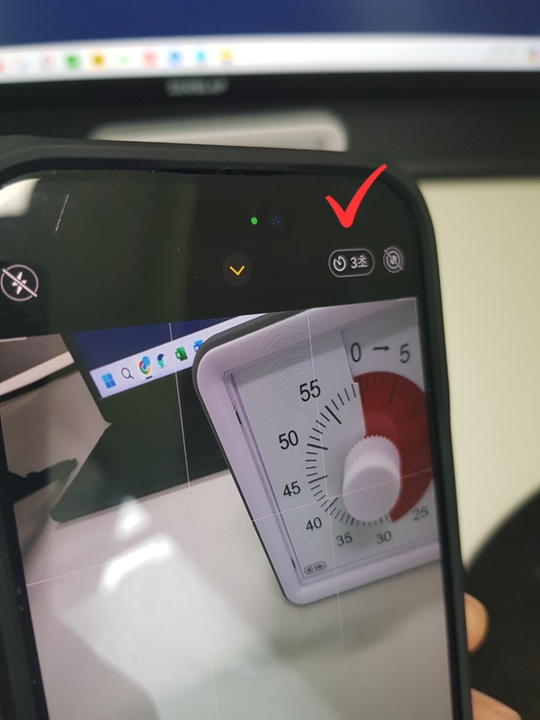
이제 촬영 모드로 다시 돌아가면
우측 상단에 방금 설정한 초 단위가
적용되어 있을 거예요.
이 상태에서 촬영을 해주시면
3초 카운트 다운이 되면서
고속 연사 촬영이 실행됩니다.
촬영 이후 단계인데요.
사진첩으로 들어가주시면
방금 찍은 사진이 저장되어 있을 거예요.
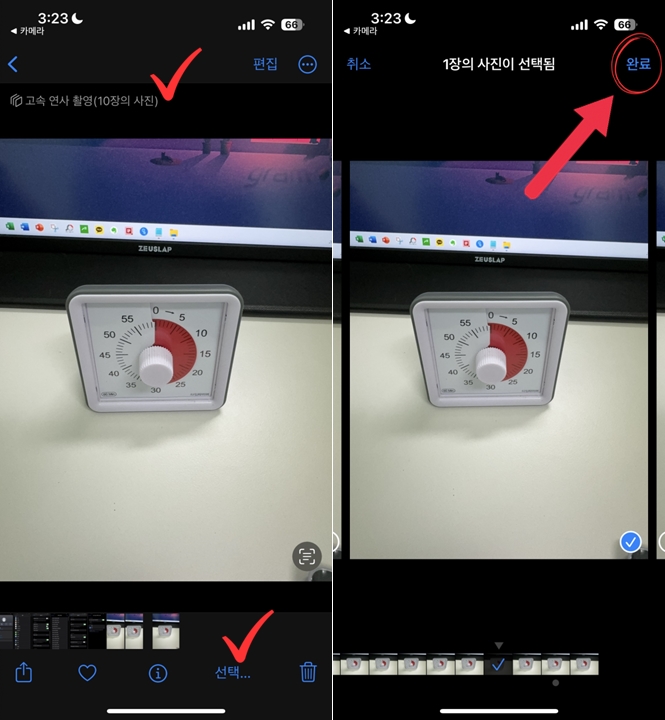
좌측 상단을 봐주시면
'고속 연사 촬영' 문구가 보이실 텐데요.
하단에 '선택' 메뉴를 클릭해 주신 후,
그 중 가장 잘 나왔다고 생각되는 사진만 체크하여
우측 상단 '완료' 버튼을 터치합니다.
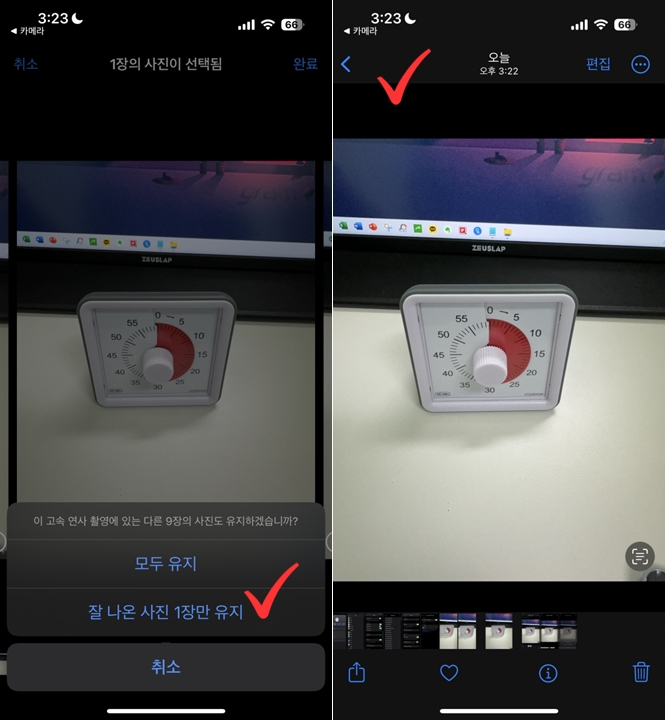
보통은 베스트 컷만 남겨두는 것이 보통일 텐데요.
아래쪽 메뉴인 '잘 나온 사진 1장만 유지'를
클릭하여 저장해 줍니다.
이젠 좌측 상단에 방금 전까지 있던 문구가
사라져 있을 거예요.
이상으로 아이폰 카메라 타이머 고속 촬영
설정 방법과 이후 사진 관리 방법에 대해
간략하게 알아보았습니다.
이 기능을 통해 소중한 분들과의 이쁜 추억남기는데
조금이나마 보탬이 되었으면 좋겠네요:)
약간의 보정이 조금 필요한데...
2% 부족하신가요?
빛 역광이라든지 기타 모드의 조절이
조금 필요하신 분들이라면
아래 내용이 도움이 될 수 있습니다.
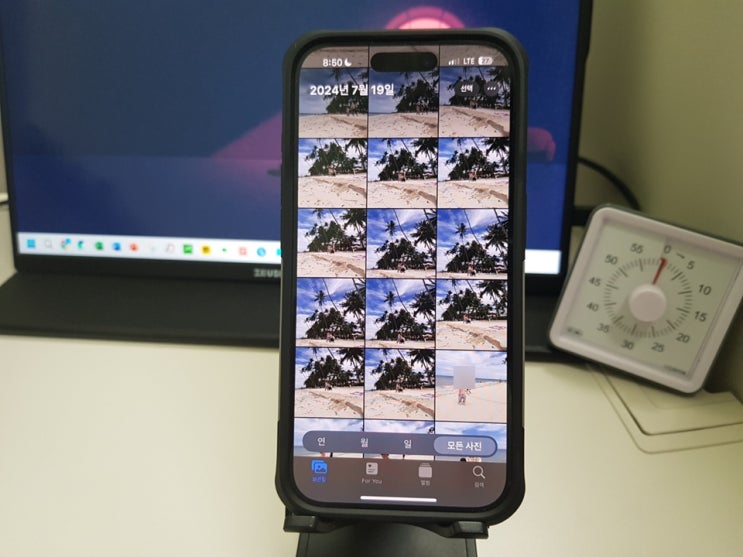
모처럼 여행지에서 사진을 찍고 난 이후 이런 아쉬움 한 번쯤 겪어보셨을 거예요. 앗! 역광이다 ㅠ 물론 대...
blog.korea-iphone.com
완성본을 옮겨 볼까요!
휴대폰 뿐만 아니라
PC로 이동해야하는 경우도 종종있죠.
별도의 백업을 위해서라도 있을 수 있는 일인데요.
아래 글을 통해 3가지 중 골라 사용해보세요.
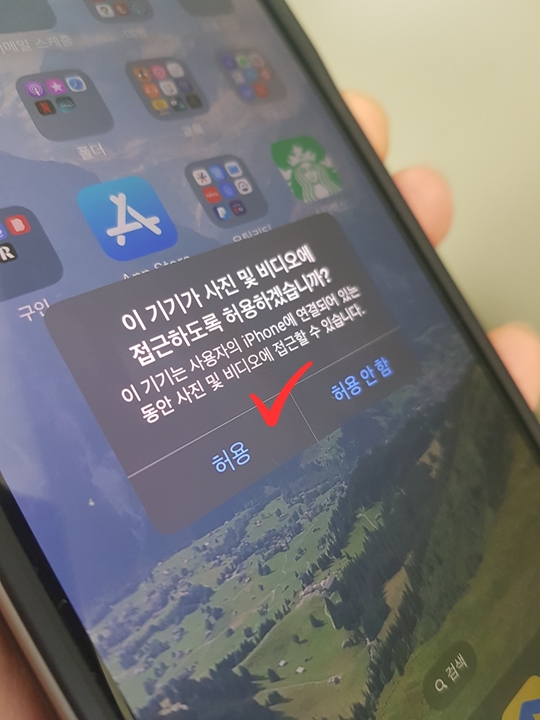
iPhone은 사진이나 영상을 촬영하기 좋아하시는 분들께 꾸준히 많은 사랑을 받아온 스마트폰입니다. 어떻...
blog.korea-iphone.com